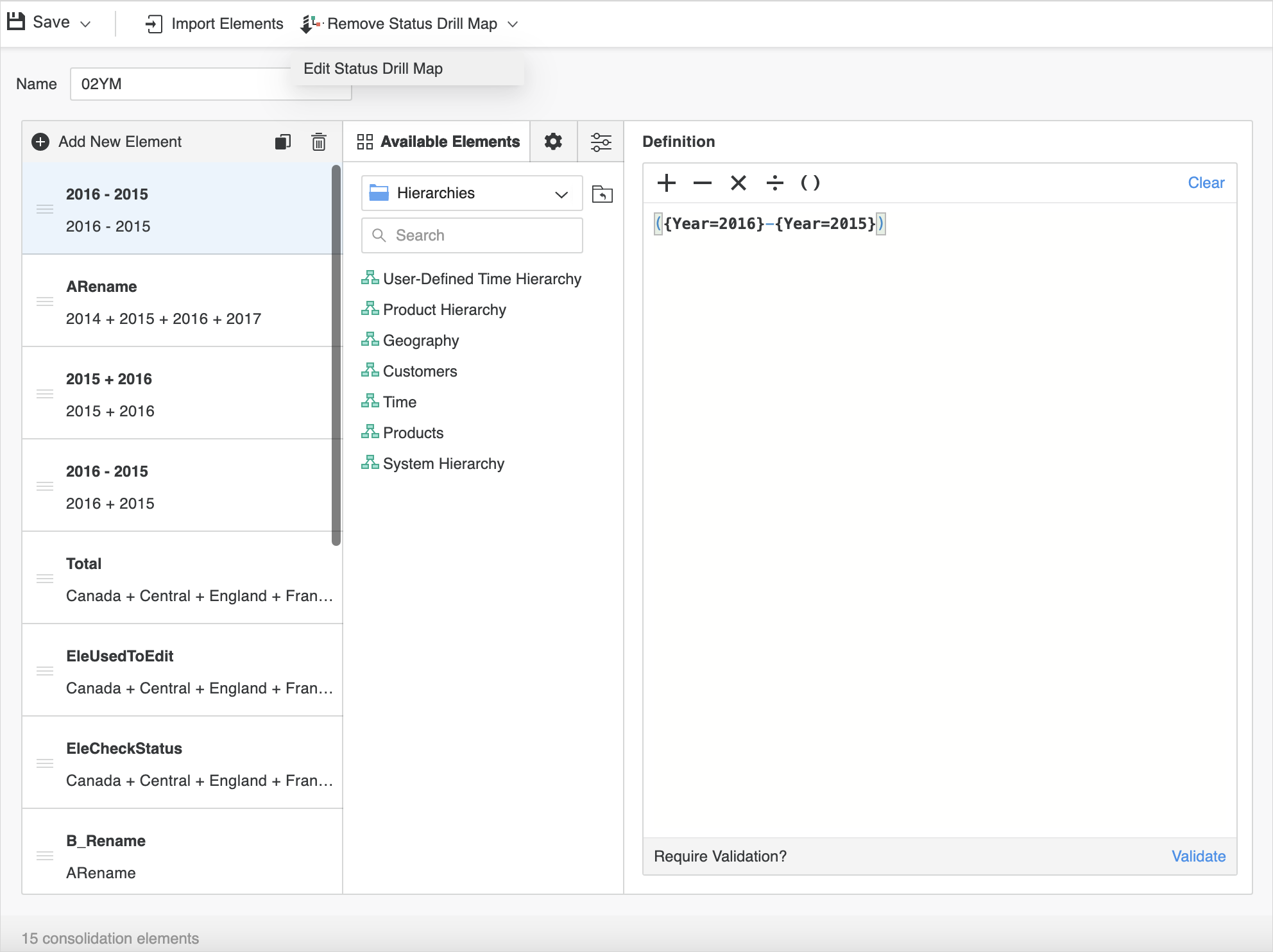Strategy ONE
Criar e editar consolidações
A partir do MicroStrategy 2021 Update 2, você pode criar ou editar consolidações autônomas para um projeto. As consolidações permitem que você agrupe elementos de atributos de novas maneiras sem alterar os metadados e as definições do armazenamento. Você pode usar consolidações da mesma forma que atributos regulares.
O Editor de Consolidação usado neste procedimento usa a infraestrutura do serviço de modelagem. Certifique-se de que o serviço está configurado corretamente e em execução antes de criar consolidações autônomas.
Criar consolidações
- Abra a janela Workstation.
- Escolher Arquivo > Nova consolidação de .
- Selecione o ambiente e o projeto nos quais deseja criar sua consolidação.
- Clique em Adicionar novo elemento para criar um novo elemento de consolidação.
-
O Editor de Consolidação contém as seguintes seções:
- O painel esquerdo contém uma lista de elementos que inclui o elemento de consolidação que você adiciona.
- O painel Definição à direita permite que você defina os elementos.
- O painel central contém as guias Elementos, Formato e Opções. A guia Elementos inclui um navegador de objetos para navegar e selecionar os elementos de atributos para definir um elemento de consolidação.
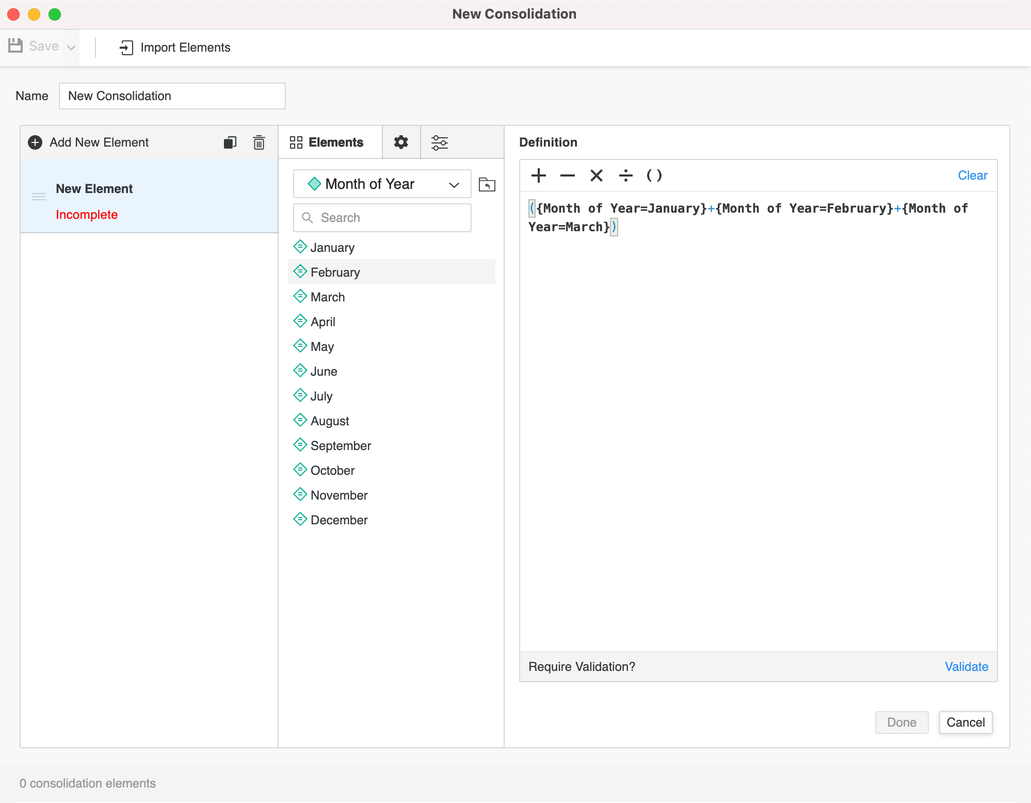
- Clique e defina Novo elemento arrastando elementos de atributo do navegador de objetos na guia Elementos ou outros elementos de consolidação da lista de elementos para o painel de Definição. Você também pode digitar uma expressão diretamente no painel de Definição. Clique em Validar quando a definição estiver concluída.
- Clique em Importar elementos para importar elementos de outras consolidações dentro do mesmo projeto.
- Clique duas vezes nos elementos para renomeá-los.
- Exclua ou duplique elementos usando o ícone no canto superior direito da lista de elementos.
- Arraste os elementos para reorganizá-los.
- Defina o formato do elemento e as opções de subtotal. Também é possível selecionar múltiplos elementos e definir suas propriedades em massa.
- Clique em Salvar.
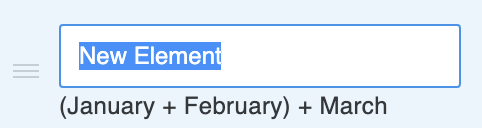
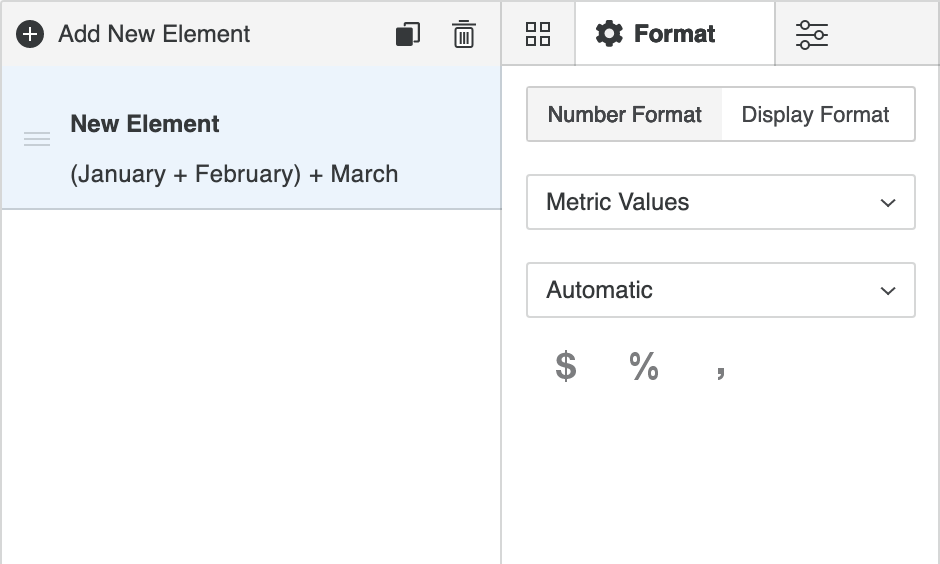
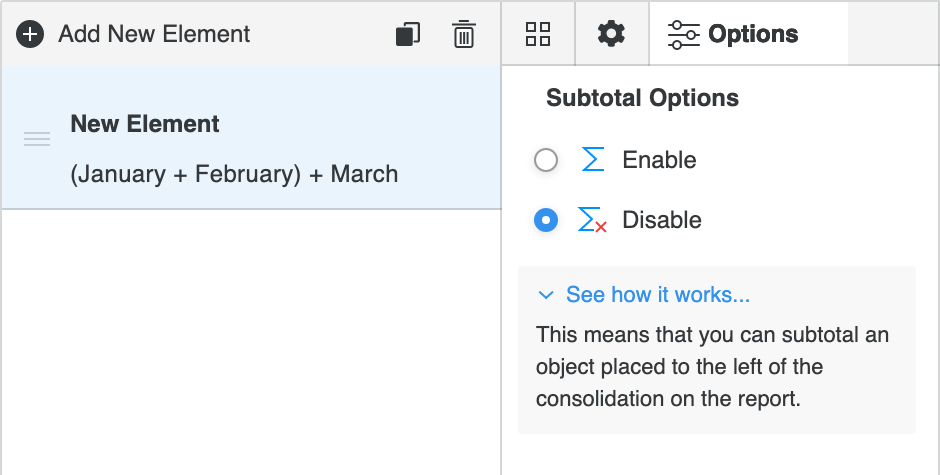
Editar consolidações
- Abra a janela Workstation.
- No painel de Navegação, clique em Projetos e navegue até o local da consolidação que deseja editar.
- Clique com o botão direito do mouse na consolidação e escolha Editar de .
Associar um mapa de drill a uma consolidação
A partir do MicroStrategy 2021 atualização 6, você pode associar um mapa detalhado novo ou existente a uma consolidação.
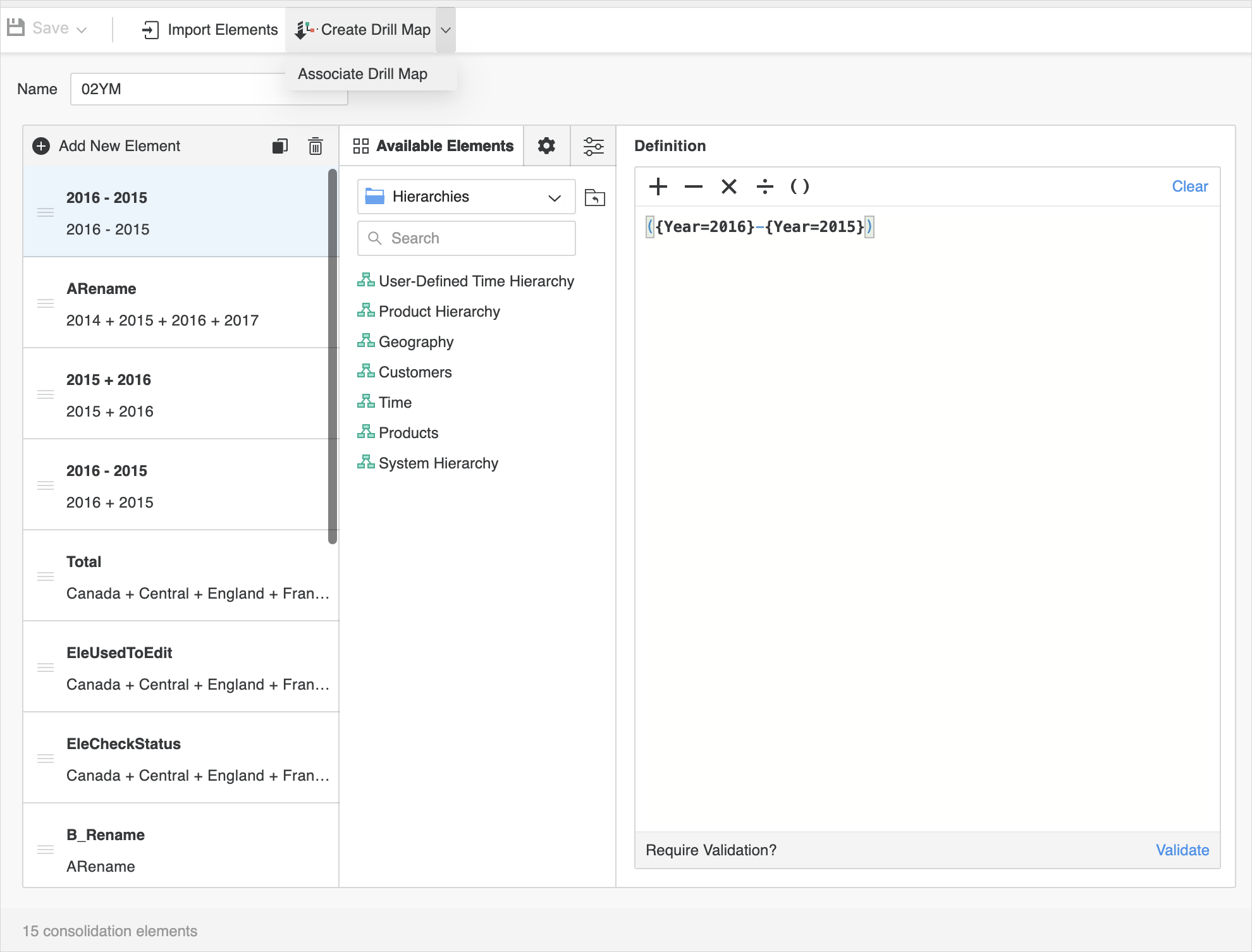
Criar um mapa de drill e associá-lo à Consolidação atual
-
Clique em Criar mapa de drill de .
-
Edite o mapa de drill e salve-o.
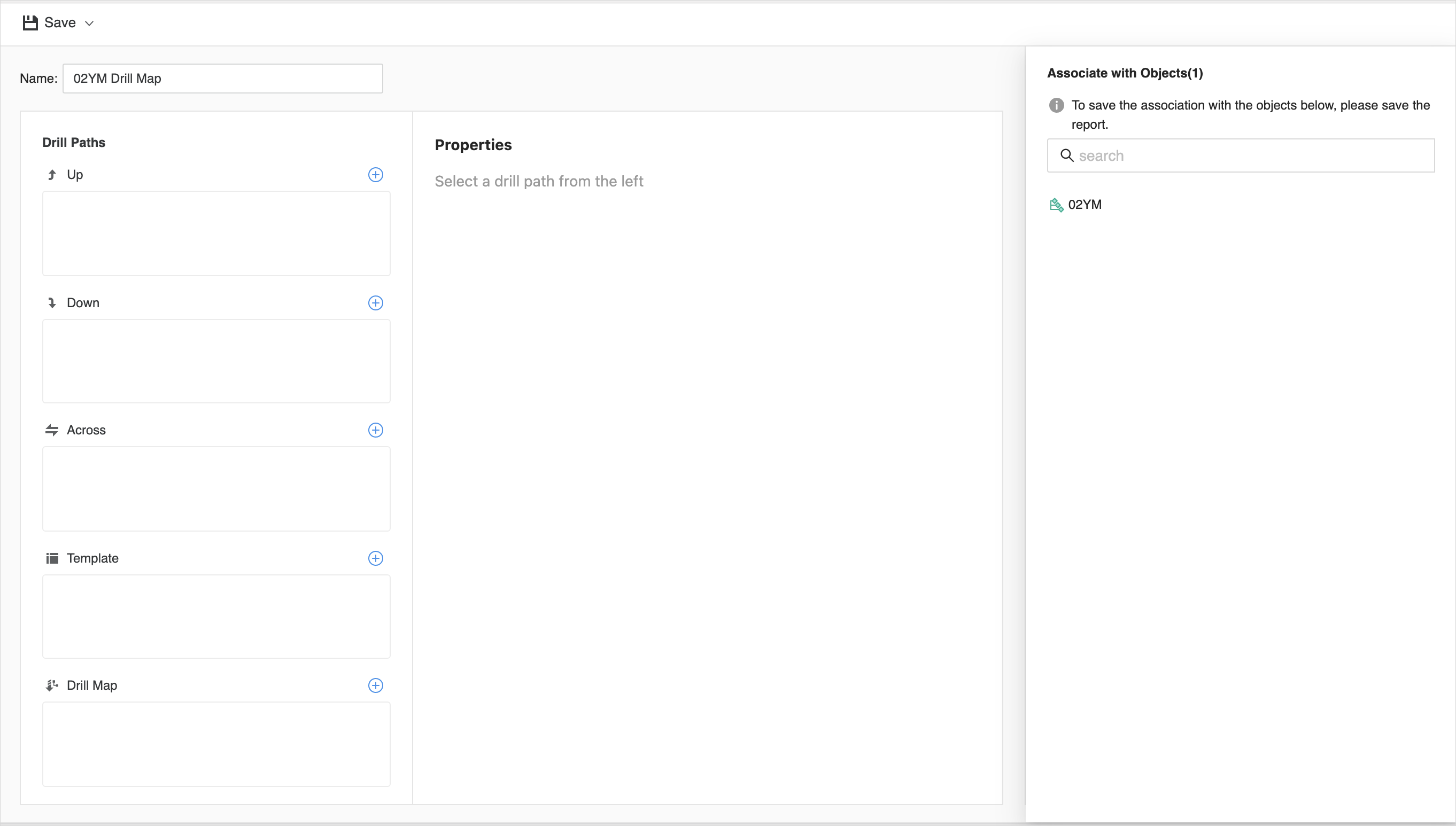
Associar um mapa de drill existente
-
Ao lado de Criar mapa de drill, clique na lista suspensa e escolha Associar mapa de drill de .
-
Navegue até o caminho de destino e selecione um mapa detalhado existente.
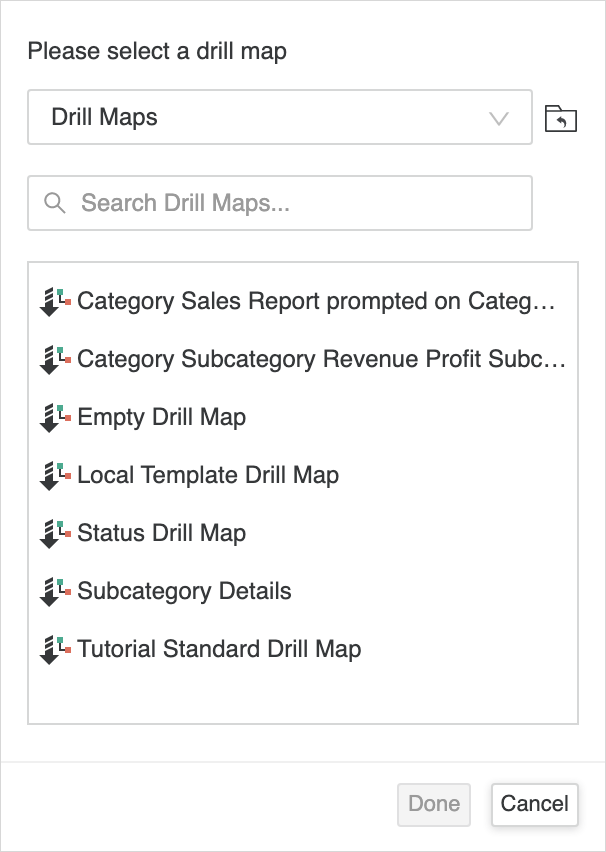
Remover ou editar um mapa de drill associado
-
Após a associação, clique em Remover mapa de drill para remover a relação.
-
Ao lado de Remover mapa de drill de status, clique na lista suspensa e escolha Editar mapa de drill para editar o mapa de drill associado.